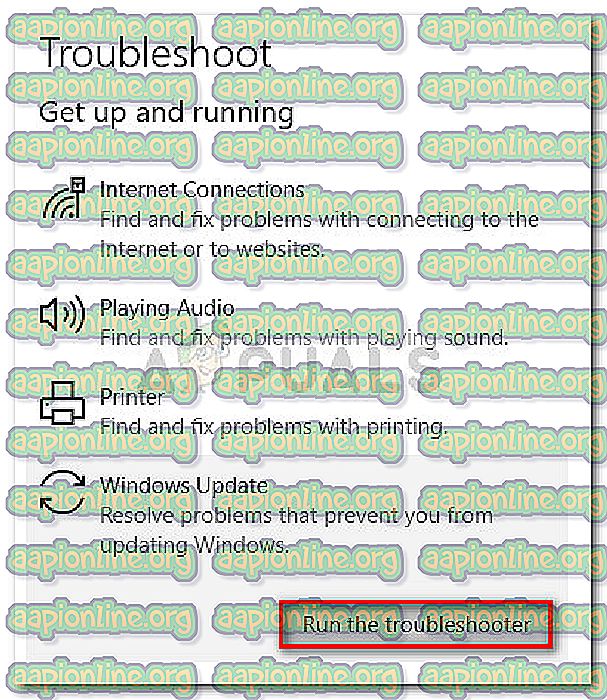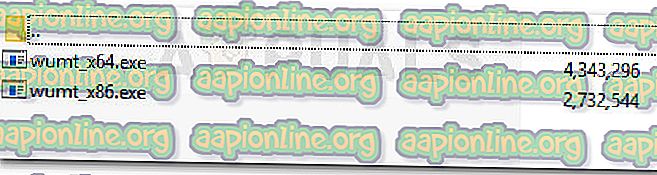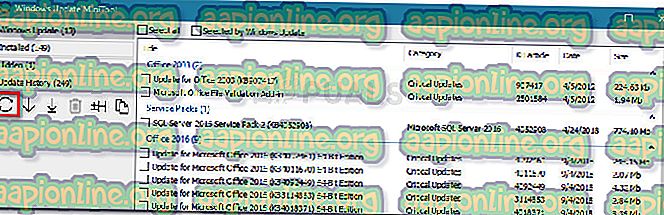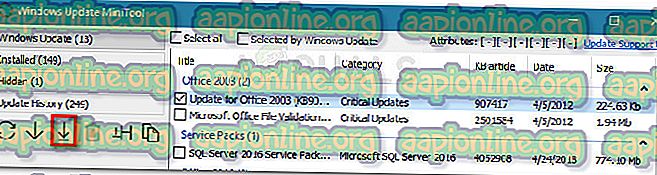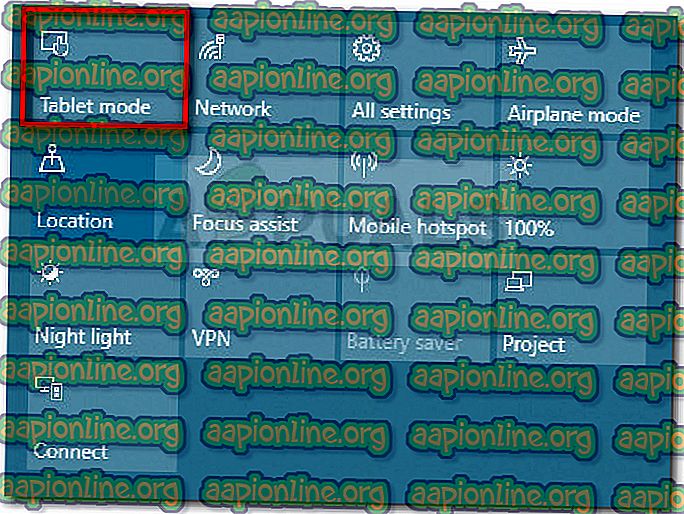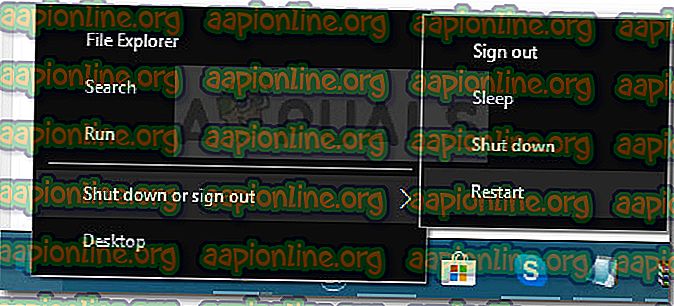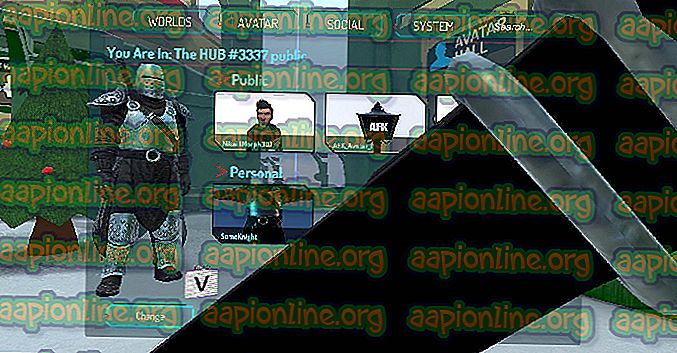Poprawka: kod błędu 0x80072af9
Błąd 0x80072af9 zwykle występuje, gdy Windows Update nie instaluje się. Ten szczególny kod szesnastkowy błędu sygnalizuje, że „żaden taki host nie jest znany” . Większość dotkniętych użytkowników nie może zaktualizować się do wyższej wersji systemu Windows, ponieważ aktualizacja krytyczna nie instaluje się z kodem błędu 0x80072af9 .
Jednak ten błąd występuje również w przypadku aktualizacji funkcji, aktualizacji jakości, a także aktualizacji pakietu Microsoft Office.
Co powoduje błąd 0x80072af9
Po zbadaniu problemu i przejrzeniu różnych raportów użytkowników udało nam się stworzyć wyselekcjonowaną listę sprawców odpowiedzialnych za wywołanie błędu 0x80072af9:
- Przerwanie połączenia między urządzeniem a usługą WU - Może się to zdarzyć z powodu problemu z serwerem, awarii połączenia sieciowego lub ingerencji strony trzeciej.
- Tryb tabletu jest włączony - najwyraźniej WU ma tendencję do nieprawidłowego działania, jeśli tryb tabletu jest włączony podczas instalowania aktualizacji.
- Ingerencja stron trzecich - niektóre zewnętrzne pakiety bezpieczeństwa (szczególnie zapory ogniowe innych firm) są nadopiekuńczy w stosunku do połączeń, przez które umożliwiają przejście. Wiadomo, że kilka zapór innych firm stwarza problemy dla komponentu WU.
- Nieprawidłowe wpisy systemowe - uszkodzenie pliku systemowego może również powodować błąd 0x80072af9. Odświeżenie lub instalacja naprawcza zazwyczaj skutecznie rozwiązuje ten konkretny problem.
Jak naprawić błąd 0x80072af9
Jeśli próbujesz zainstalować aktualizacje za pośrednictwem WU i nie powiedzie im się błąd 0x80072af9, ten artykuł pomoże ci w rozwiązaniu niektórych problemów. Poniżej znajduje się wyselekcjonowana lista metod, które inni użytkownicy zastosowali do rozwiązania problemu i zainstalowania nieudanych aktualizacji.
Ponieważ metody są uporządkowane według wydajności i prostoty, postępuj zgodnie z nimi, aby osiągnąć najlepsze wyniki. Zaczynajmy!
Metoda 1: Korzystanie z narzędzia do rozwiązywania problemów z Windows Update
Zanim zaczniesz stosować jedną z bardziej technicznych metod, o których mowa poniżej, najpierw przejrzyjmy proste rzeczy.
Kilku użytkowników zgłosiło, że problem został rozwiązany po skorzystaniu z wbudowanego narzędzia do rozwiązywania problemów w celu zastosowania strategii naprawy Windows Update. To wbudowane narzędzie skanuje WU pod kątem wszelkich niespójności i stosuje metody naprawy umożliwiające automatyczne rozwiązanie problemu.
Oto krótki przewodnik na temat używania narzędzia do rozwiązywania problemów z Windows Update do rozwiązania błędu 0x80072af9 :
- Naciśnij klawisz Windows + R, aby otworzyć nowe polecenie Uruchom. Następnie wpisz „ ms-ustawienia: rozwiązywanie problemów ” i naciśnij Enter, aby otworzyć kartę Rozwiązywanie problemów w aplikacji Ustawienia .

- Na karcie Rozwiązywanie problemów przewiń w dół do sekcji Rozpoczęcie pracy, wybierz Windows Update i kliknij Uruchom narzędzie do rozwiązywania problemów .
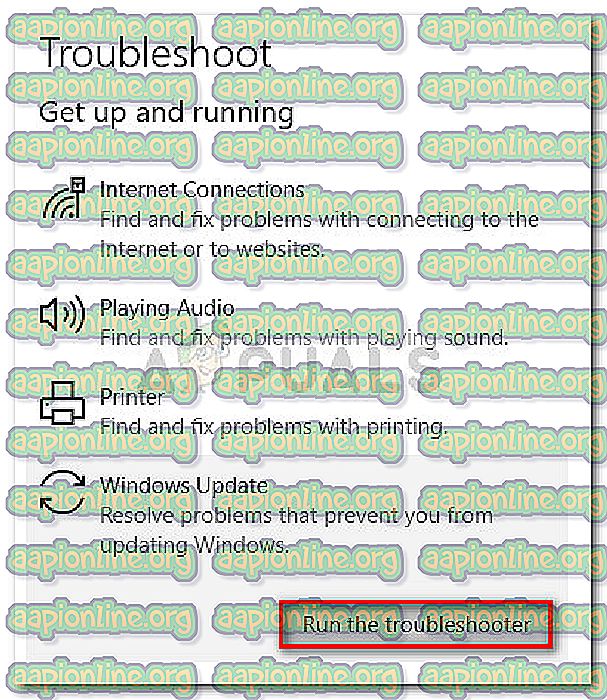
- Poczekaj na zakończenie wstępnego skanowania, a następnie kliknij Zastosuj tę poprawkę, jeśli zostanie zidentyfikowana realna strategia naprawy.
- Po zastosowaniu strategii naprawy zamknij narzędzie do rozwiązywania problemów i uruchom ponownie komputer. Przy następnym uruchomieniu spróbuj ponownie zainstalować oczekującą aktualizację i sprawdź, czy instaluje się poprawnie.
Jeśli nadal widzisz błąd 0x80072af9, przejdź do następnej metody poniżej.
Metoda 2: Korzystanie z narzędzia Windows Update MiniTool
Niektórym użytkownikom, którzy otrzymali błąd 0x80072af9 podczas próby zainstalowania aktualizacji pakietu Office, udało się obejść ten problem za pomocą narzędzia innej firmy. Windows Update MiniTool (WUMT) podobno był w stanie zainstalować aktualizacje, które normalnie zawiodłyby podczas instalacji za pośrednictwem WU (Windows Update).
Uwaga: potwierdzono, że ta metoda działa tylko z aktualizacjami pakietu Office. Możesz go użyć, aby zainstalować niedziałającą poprawkę, ale nie ma potwierdzenia, że zadziała.
Postępuj zgodnie z poniższym przewodnikiem, aby pobrać narzędzie Windows Update MiniTool i użyć go do zainstalowania dowolnej aktualizacji, która nie działa z błędem 0x80072af9:
- Odwiedź ten link ( tutaj ) i kliknij przycisk Pobierz powiązany z darmowym Windows Update MiniTool.
- Wypakuj archiwum WUMT za pomocą narzędzia do dekompresji, takiego jak WinRar, WinZip lub 7zip.
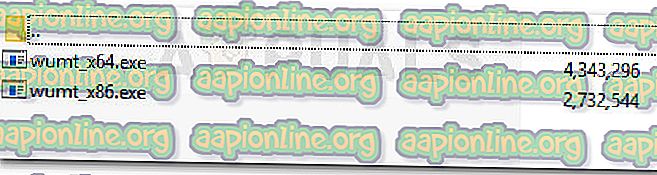
- Kliknij dwukrotnie plik wykonywalny, który ma taką samą architekturę systemu operacyjnego jak twój system.
- Po otwarciu narzędzia Windows Update MiniTool kliknij ikonę Sprawdź dostępność aktualizacji, aby rozpocząć skanowanie.
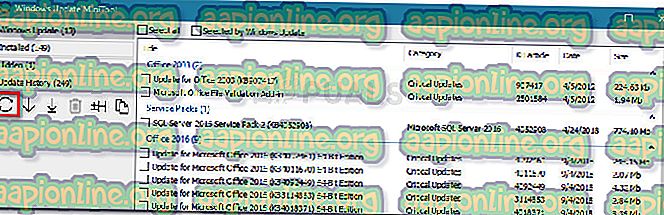
- Wybierz aktualizację, którą chcesz zastosować, zaznaczając ikonę z nią powiązaną, a następnie naciśnij ikonę pobierania i instalacji .
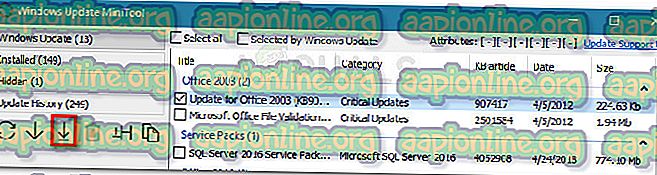
- Narzędzie pobierze teraz aktualizację i zainstaluje ją automatycznie. Bądź cierpliwy i unikaj zamykania okna, aż proces się zakończy.
- Możesz śledzić dolną sekcję, aby uzyskać informacje o stanie aktualizacji. Jeśli aktualizacja zostanie zainstalowana pomyślnie, uruchom ponownie komputer.

Metoda 3: Zainstaluj aktualizację w trybie tabletu
Niektórzy użytkownicy zgłosili, że w końcu mogli zainstalować oczekującą aktualizację bez błędu 0x80072af9, włączając tryb tabletu. To może wydawać się dziwną poprawką, ale wielu użytkowników potwierdziło, że to naprawdę działa.
Windows Update (WU) nie działa prawidłowo, jeśli użytkownik przejdzie w tryb tabletu podczas instalowania aktualizacji. Jednak w przypadku tego konkretnego problemu tryb tabletu jest sposobem na obejście problemu i wymuszenie zainstalowania aktualizacji.
Oto krótki przewodnik na temat włączania trybu tabletu i instalowania brakującej aktualizacji:
- Kliknij pasek powiadomień (prawy dolny róg), a następnie kliknij Tryb tabletu .
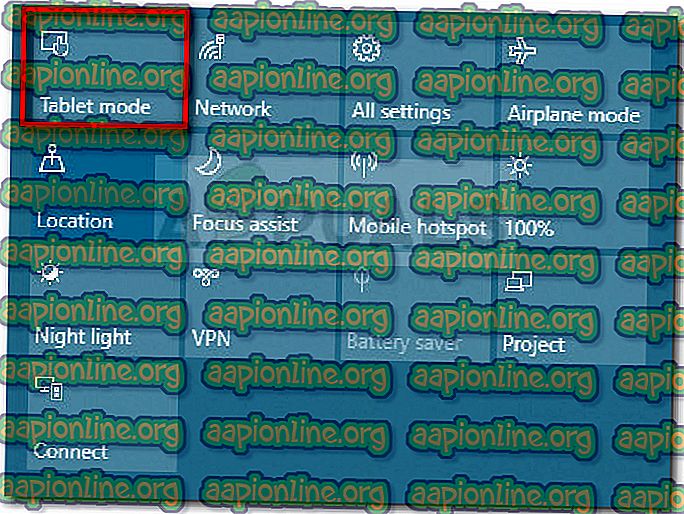
- Przy włączonym trybie tabletu naciśnij klawisz Windows + R, aby otworzyć okno Uruchom. Następnie wpisz „ ms-settings: windowsupdate ” i naciśnij klawisz Enter, aby otworzyć menu Windows Update.

- Kliknij przycisk Sprawdź dostępność aktualizacji i postępuj zgodnie z instrukcjami wyświetlanymi na ekranie, aby zainstalować aktualizację, która wcześniej nie działała.
Jeśli aktualizacja nie powiedzie się z tym samym komunikatem o błędzie, wyłącz tryb tabletu i przejdź do następnej metody poniżej.
Metoda 4: Odinstaluj pakiet zabezpieczeń innej firmy
Jeśli korzystasz z zewnętrznego rozwiązania bezpieczeństwa, może być odpowiedzialne za 0x80072af9. Kilku użytkowników zgłosiło, że w ich przypadku problem został rozwiązany dopiero po odinstalowaniu zapory innej firmy.
Ma to sens, ponieważ WU ma długą i bolesną historię z nadopiekuńczymi zaporami ogniowymi innych firm. Niestety, nie można sprawdzić, czy zapora jest winna, wyłączając ochronę w czasie rzeczywistym, ponieważ reguły będą nadal egzekwowane.
Aby sprawdzić, czy twoja firma trzecia powoduje zakłócenia, całkowicie odinstaluj pakiet zabezpieczeń i uruchom ponownie komputer. Przy następnym uruchomieniu spróbuj ponownie zainstalować oczekującą aktualizację i sprawdź, czy problem został rozwiązany.
Jeśli problem nadal nie został rozwiązany, przejdź do następnej metody poniżej.
Metoda 5: Wykonaj instalację naprawczą
Jeśli zaszedłeś tak daleko bez rezultatu, to prawie pewne, że problem spowodowany przez uszkodzenie pliku systemowego. Ponieważ inni użytkownicy zgłosili, że standardowe metody, takie jak skanowanie SFC lub DISM, są w dużej mierze nieskuteczne, zalecamy wykonanie instalacji naprawczej i sprawdzenie, czy to rozwiązało problem.
Instalacja naprawcza pozwoli zachować twoje osobiste pliki i aplikacje. Ta procedura dotknie tylko plików systemowych Windows i zastąpi je świeżymi kopiami. Aby wykonać instalację naprawczą, postępuj zgodnie z naszym pełnym przewodnikiem ( tutaj ).
Jeśli procedura nie rozwiąże problemu, przejdź do ostatniej metody.
Metoda 6: Odśwież komputer
Jeśli pierwsze cztery metody nie pozwoliły naprawić lub przynajmniej obejść błąd 0x80072af9, spróbujmy odświeżyć komputer.
Użytkownikom w podobnej sytuacji udało się całkowicie rozwiązać problem, przeprowadzając odświeżanie komputera. Ta procedura nie usunie żadnych plików osobistych ani nie zmieni żadnych ustawień. Utracisz jednak wszelkie zainstalowane aplikacje innych firm.
Na szczęście możesz łatwo śledzić, co zostało usunięte, ponieważ system Windows umieszcza listę wszystkich usuniętych aplikacji na pulpicie po zakończeniu procedury. Na tej liście możesz ponownie zainstalować każdy usunięty element.
Jeśli zdecydujesz się na odświeżenie, wykonaj poniższe czynności:
- Przytrzymaj klawisz Shift, klikając prawym przyciskiem myszy ikonę Start . Z następnego menu wybierz Zamknij lub wyloguj się, a następnie kliknij Uruchom ponownie . Pamiętaj, aby trzymać wciśnięty klawisz Shift przez cały czas.
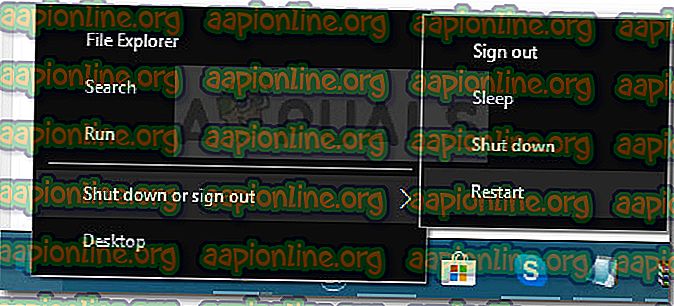
- Następne uruchomienie przeniesie Cię do środowiska naprawy / odzyskiwania WinRE . Tutaj możesz wybrać Rozwiązywanie problemów, a następnie kliknąć Odśwież komputer .
- Po zakończeniu procedury urządzenie uruchomi się ponownie i problem powinien zostać rozwiązany.